Pokaż klasyczne drzewo nawigacji w Eksploratorze Windows 7
Eksplorator(Explorer) Windows w systemie Windows 7(Windows 7) przeszedł kilka poważnych zmian, z których jedną jest nowe okienko nawigacji . (Navigation)Klasyczny widok drzewa folderów i katalogów z systemów Windows Vista(Windows Vista) i XP został zastąpiony listą grup, takich jak Ulubione(Favorites) , Biblioteki(Libraries) , Grupa domowa(Homegroup) , Komputer(Computer) i Sieć(Network) . Grupa Komputer(Computer) nie wyświetla nieużywanych napędów, takich jak stacja dyskietek lub napędy CD, DVD lub Blu-ray, dopóki nie włożysz jednego z tych typów nośników.

W systemie Windows Vista(Windows Vista) i XP widok drzewa w Eksploratorze Windows(Windows Explorer) wyświetlał pulpit(Desktop) i zapewniał łatwy dostęp do folderów osobistych, folderów publicznych i Mój komputer(My Computer) , który wyświetlał wszystkie stacje dysków, takie jak stacja dyskietek i napęd CD, niezależnie od tego, czy w napędy, czy nie.
Jednak w systemie Windows 7(Windows 7) niektóre elementy nie są już łatwo dostępne w nowym okienku nawigacji . (Navigation)Panel sterowania(Control Panel) , Kosz(Recycle Bin) i osobisty folder użytkownika (% SystemDrive % Users
Aby przywrócić klasyczne drzewo nawigacji, otwórz Eksploratora Windows(Windows Explorer) , kliknij Organizuj(Organize) i wybierz Opcje folderów i wyszukiwania(Folder and search options) z menu rozwijanego.

Na karcie Ogólne(General) w oknie dialogowym Opcje(Folder Options) folderów zaznacz pole wyboru Pokaż wszystkie foldery w polu (Show all folders)Okienko nawigacji(Navigation pane ) , aby w polu znajdował się znacznik wyboru. Jeśli chcesz automatycznie rozwinąć drzewo, aby pokazać bieżący folder, zaznacz pole wyboru Automatycznie rozwiń do bieżącego folderu(Automatically expand to current folder) .
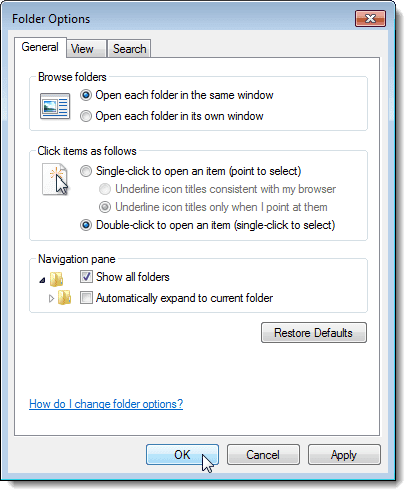
Teraz zostanie wyświetlona grupa Pulpit(Desktop) , pokazująca wszystkie Biblioteki(Libraries) , folder użytkownika, Komputer(Computer) ze wszystkimi dyskami (nawet obecnie nieużywanymi), Sieć(Network) , Panel sterowania(Control Panel) i Kosz(Recycle Bin) .

Zauważ(Notice) , że grupa Biblioteki(Libraries) nadal jest wyświetlana w górnej części okienka nawigacji(Navigation) , ale jest mniej widoczna. Możesz całkowicie usunąć Biblioteki(Libraries) z panelu nawigacji za pomocą hackowania rejestru, ale jest to trochę skomplikowane i może powodować problemy ze stabilnością w systemie Windows(Windows) , więc nie polecam tego próbować. Cieszyć się!
Related posts
Napraw niedogodności Eksploratora Windows w systemie Windows 7 za pomocą klasycznej powłoki
Napraw otwieranie okna Eksploratora Windows podczas uruchamiania
Jak zaktualizować system z Windows 7 do Windows 10 bez utraty danych?
Jak zabezpieczyć system Windows 7 po zakończeniu wsparcia
Zainstaluj i aktywuj klucze ESU systemu Windows 7 na wielu urządzeniach za pomocą MAK
Jak uaktualnić do systemu Windows 11/10 z systemu Windows 7 lub Windows 8.1 za darmo?
Recenzja książki — komputery w systemie Windows 7 dla starszych i mądrzejszych
Najlepsze pozostałe gadżety pulpitu dla systemu Windows 7
Importowanie zdjęć z aparatu lub urządzenia mobilnego do systemu Windows 7
Zmiana z sieci publicznej na prywatną w systemie Windows 7, 8 i 10
Jak tworzyć lub usuwać konta użytkowników w systemie Windows 7?
Jak dostosować obszar powiadomień w Windows 7 i Windows 8?
Czym jest grupa domowa? Jak korzystać z grupy domowej Windows 7?
Zalecenia dotyczące zakończenia eksploatacji systemu Windows 7 – co dalej!?
Pobierz motywy podglądu wydania systemu Windows 8 dla systemu Windows 7
Zainstaluj i zmień na nowy język wyświetlania w systemie Windows 7 Home i Pro
Koniec eksploatacji systemu Windows 7: Ryzyko związane z pozostaniem przy systemie Windows 7
Co się stało z Aero Flip 3D w Windows 8 i 10?
Jak drukować na udostępnionej drukarce Mac OS X z systemu Windows 7 i Windows 8?
Czy wyświetlacz komputera z systemem Windows wyłącza się co 15 minut?
